Как сделать скриншот на Айфоне: 6 способов
Как сделать скриншот на Айфоне, чтобы моментально сохранить информацию, выведенную на экран? Для пользователей «яблочных» смартфонов существует несколько способов создания снимка экрана. В статье пошагово рассказываем о том, как сделать скрин на Айфоне.
6 способов сделать скрин на iPhone
Скриншоты отображают происходящее на экране смартфона. Проще говоря, на таком снимке видно все, что вы наблюдаете в этот момент на своем дисплее смартфона. Зачем нужен скриншот на Айфоне:
- для фиксации ошибки, чтобы переслать снимок специалисту:
- наглядного объяснения какой-либо информации;
- чтобы поделиться с близкими картинками, недоступными для них;
- зафиксировать переписку, сохранить веб-страницу, фрагмент из видео.
Далее предлагаем шесть проверенных методов, как настроить скриншот на Айфоне и сделать фото экрана.
Способ № 1: кнопка Home + кнопка включения
Это традиционный метод создания скриншота на iPhone. Чтобы получить снимок, необходимо кликнуть одновременно по кнопке включения гаджета и кнопке Home. В момент создания фото будет слышен характерный щелчок затвора фотоаппарата, если включен звук. Такой метод подойдет для тех Айфонов, у которых есть кнопка «Домой»: iPhone 6, 7, 8, SE второго и третьего поколения.
Чтобы получить снимок, необходимо кликнуть одновременно по кнопке включения гаджета и кнопке Home. В момент создания фото будет слышен характерный щелчок затвора фотоаппарата, если включен звук. Такой метод подойдет для тех Айфонов, у которых есть кнопка «Домой»: iPhone 6, 7, 8, SE второго и третьего поколения.
Чтобы сделать длинный скриншот на Айфоне, последовательность действий сохраняется такая же. Когда фото готово, необходимо нажать на миниатюру. Когда откроется окно редактирования изображения, вверху тапните на пункт «Вся страница». Изображение будет сохранено в выбранном месте в формате PDF. Таким образом можно сделать скрин всей страницы на Айфоне целиком. Такой метод подходит для браузера Safari и приложения «Сообщения».
Способ № 2: скрин без кнопки Home
Новые модели iPhone выпускаются без кнопки «Домой», потому предыдущий способ не подойдет. Как сделать скриншот экрана на Айфоне новой модели с использованием кнопок? В смартфонах iPhone, начиная с линейки X, снимок делается с помощью одновременного нажатия кнопки включения (размещена справа) и клавиши увеличения громкости (на левой грани). Такой метод подходит для всех образцов без исключения, которые лишились физической кнопки «Домой».
Такой метод подходит для всех образцов без исключения, которые лишились физической кнопки «Домой».
- Выберите необходимое изображение или откройте программу.
- Кликните по клавише включения и увеличения громкости одновременно.
- Откройте снимок в галерее и при необходимости отредактируйте.
Если результат устраивает и не требует изменений, кликать на миниатюру не нужно, просто подождите пару секунд, чтобы изображение сохранилось в медиатеке.
Способ № 3: с помощью AssistiveTouch
Как сделать снимок экрана на Айфоне, если нет возможности задействовать физические кнопки? На помощь придет опция AssistiveTouch, которая предполагает вызов виртуальной кнопки. На нее можно выставить любые команды. Такая опция присутствует не только в Айфоне, но и на iPad. Чтобы вызвать виртуальную клавишу, откройте настройки мобильного гаджета, тапните на надпись «Универсальный доступ», затем «Касание» и AssistiveTouch, активируйте соответствующий ползунок. На дисплее появится круглая кнопка. Перед тем как сделать скриншот на iPhone, произведите настройку опции:
Перед тем как сделать скриншот на iPhone, произведите настройку опции:
- Вернитесь в меню AssistiveTouch.
- Нажмите на «Меню верхнего уровня».
- Далее появятся шесть значков с различными функциями. Добавьте еще один значок, кликнув на «+» внизу дисплея.
- Для нового значка задайте команду. Нажмите на него и в появившемся меню кликните на пункт «Снимок экрана».
В дальнейшем, чтобы сделать скриншот на Айфоне, не нужно кликать на кнопки на гранях смартфона. Функция AssistiveTouch будет доступна в фоновом режиме в любых приложениях, она не исчезнет даже после блокировки устройства.
Как сделать скрин на iPhone быстро с помощью функции AssistiveTouch:
- Откройте изображение или страницу, которую нужно сфотографировать.
- Кликните по виртуальной клавише.
- Выберите в меню «Снимок экрана».
- Просмотрите результат в приложении «Фото».
Способ 4: использование сторонних приложений
Многие пользователи предпочитают устанавливать дополнения, чтобы сфотографировать экран. Сторонние программы расширяют перечень доступных функций, в частности позволяют сделать скрин видео на Айфоне. Выбрать и скачать дополнения можно в фирменном магазине приложений App Store. Популярностью пользуются такие приложения:
Сторонние программы расширяют перечень доступных функций, в частности позволяют сделать скрин видео на Айфоне. Выбрать и скачать дополнения можно в фирменном магазине приложений App Store. Популярностью пользуются такие приложения:
- Awesome Screenshot. Программа подходит для работы со страницами мобильного браузера Safari. Она обеспечивает быструю обработку полученного снимка, есть возможность добавления линий, стрелок, выделения и пр. Также предлагается создать снимок выделенной области или сделать длинный скриншот на Айфоне. Дополнительно программа предлагает отменить действие, если что-то пошло не так.
- Screenshot – FrameMaker. Это бесплатная программа, которая позволяет запечатлеть активное окно. Дополнение сохраняет картинку сразу в 3-х форматах. Такой подход позволяет просматривать сделанные скрины на разных устройствах. Также программа оснащена автоматическим режимом для создания снимков каждые 15 секунд без участия пользователя.
 Плюс готовые изображения можно редактировать, добавлять различные элементы.
Плюс готовые изображения можно редактировать, добавлять различные элементы.
Способ 5: тактильное взаимодействие с корпусом
Обновленная операционная платформа iOS для смартфонов Apple предусматривает взаимодействие пользователя с мобильным гаджетом посредством легких постукиваний по корпусу смартфона. Если настроить такую опцию, можно без труда сделать скрин на Айфоне касанием пальца к тыльной части устройства.
Откройте раздел с настройками смартфона, нажмите на надпись «Универсальный доступ», затем на пункт «Касание». Прокрутите страницу вниз и выберите «Касание задней панели». Откроется окно с настройками. Здесь можно выставить необходимую команду. Например, двойное постукивание по крышке чаще выставляют на блокировку дисплея, а на тройное прикосновение можно выставить скриншот. Выбрав пункт «Тройное касание», откроется перечень возможных действий. Среди них выберите «Снимок экрана». Как сделать скриншот на Айфоне касанием без кнопок:
- Откройте на дисплее необходимое изображение.

- Постучите пальцем трижды по крышке смартфона.
- Готовая миниатюра снимка отобразится в нижнем левом углу экрана.
Способ 6: скрин с помощью Макбука
Такой способ подходит, если нужно сделать увеличенную фотографию с экрана iPhone.
- Для начала подключите Макбук к смартфону с помощью утилиты AirPlay.
- На ноутбуке выберите пункт «Видеоповтор» для трансляции экрана смартфона на мониторе Макбука.
- Чтобы сфотографировать экран, нажмите клавиши Shift, Command и 3 на клавиатуре.
- Снимок можно редактировать, обрезать, добавлять объекты.
Как отключить скриншот на Айфоне касанием
Если использовался способ № 3 с виртуальной кнопкой, отключить скриншот на Айфоне можно, деактивировав AssistiveTouch. То же самое касается и метода № 5 с постукиванием крышки. Все дополнительные опции для создания фото экрана легко отключаются в настройках смартфона в пункте «Универсальный доступ». К сожалению, нельзя отключить создание снимков с использованием кнопок в iPhone, которые поддерживают iOS 13 и новее.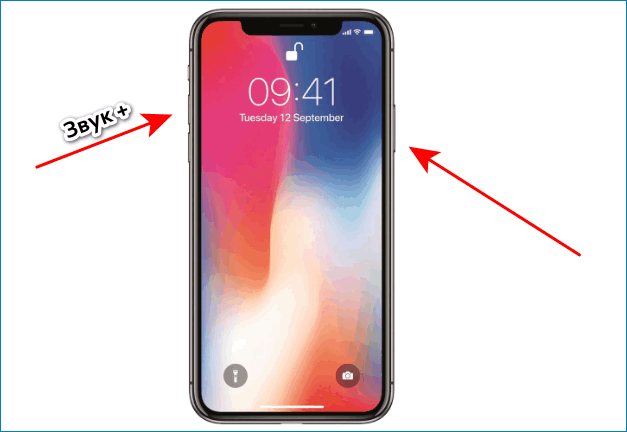 Чтобы избежать случайного нажатия клавиш, рекомендуем приноровиться к смартфону, купить подходящий чехол или класть устройство в другой карман, сумку.
Чтобы избежать случайного нажатия клавиш, рекомендуем приноровиться к смартфону, купить подходящий чехол или класть устройство в другой карман, сумку.
В этой статье мы рассказали о популярных, быстрых и проверенных методах создания скриншотов на iPhone разных моделей. Выбирайте удобный способ: делайте простые снимки за секунду или обрабатывайте скрин, добавляйте элементы, меняйте формат изображения. Делитесь с друзьями понравившимся способом, а также подписывайтесь на нашу рассылку новостей, чтобы узнавать еще больше интересного.
Автор: Татьяна Сулима, копирайтер Stylus
ЧИТАЙТЕ ТАКЖЕ:
- Какой Айфон лучше купить в 2022: ТОП-11 моделей
- Как записать видео с экрана Айфона: 3 способа
- Як малювати на Айфоні
- Как скачать и поставить обои на iPhone: живые, видео, анимированные
Как сделать скриншот на Apple Watch
- Киев
- Харьков
- Одесса
- Днепр
В связи с мерами, принятые Кабинетом Министров, постановление от 11 марта 2020 р. №
211,
в своей работе мы используем следующие карантинные меры:
№
211,
в своей работе мы используем следующие карантинные меры:
- Обрабатываем девайс антисептиком АХД2000 до и после ремонта
- Персонал использует маски
- Используем перчатки
Доставка:
Также мы можем приехать за вашим девайсом в первой половине дня и привезти его на следующий день (срок зависит от типа неисправности). За дополнительной информацией о работе наших филиалов — звоните нашим менеджерам.
Рекомендуем:
- Приезжать только на автомобиле или такси
- Одевать маски, перчатки и очки
AppleLab
Мы в Вашем городе
- Главная
- Преимущества
- Вакансии
- Статьи
- Компания
- Контакты
- iPhone
- iPad
- MacBook
- iMac
- Mac Pro
- Mac Mini
- Watch
- iPod
Даем подменный телефон
Ежедневно с 10 до 21:00
Гарантия до 1 года
Поддержка в Telegram
- Главная
- Блог
- Как сделать скриншот на Apple Watch
Apple Watch
Татьяна Парахненко, 2113, Apple Watch
А вы знали, что можно сделать скриншот экрана Apple Watch? У вас может возникнуть вопрос, зачем нужна такая функция часам? Затем же зачем мы используем фото экрана на iPhone и Mac..jpg)
В этой статье мы расскажем зачем и как это сделать.
Зачем делать скрин на Apple Watch
Например, вам надо зафиксировать результат пробежки, или переслать фото с какими либо другими данными. В общем такая функция может понадобиться в самый неожиданный момент. Сделать скрин на умных часах Apple так же просто как на iPhone. Для этого всего лишь надо нажать боковую кнопку и Digital Crown. Но перед этим необходимо сделать кое-какие манипуляции на iPhone.
- На смартфоне заходим в приложение Watch
- В открывшемся окне в нижнем левом углу выбираем “Мои часы”.
- Дальше переходим в меню “Основные”.
- Здесь переводим в активное состояние тумблер возле “Снимки экрана”.
После этого можно делать фото экрана на самих часах.
Для этого надо одновременно нажать Digital Crown и боковую кнопку. После чего появится вспышка и снимок экран будет готов.
Найти скриншоты можно в iPhone в приложении “Фото”, “Альбомы”, “Снимки экрана”.
Очень простая, но очень полезная функция.
Но как не крути, Apple Watch далеки от автономности. Без iPhone они просто часы с кое-каким функционалом. Хотя от версии watchOS к версии функциональные и автономные возможности умных часов Apple значительно расширяются. Возможно, в скором времени Apple Watch превратятся в медицинский аксессуар, личный ассистент здоровья.
С выходом watchOS 8 с помощью часов можно будет контролировать домашние гаджеты, открывать замки и заводить машину. Вероятно со временем умные часы получат больше автономности и независимость от iPhone.
Комментарии
Ничего не найдено.
Новый комментарий
25 Как сделать снимок экрана в Apple IPhone 6 Plus Ultimate Руководство
КАК пгдтайгианг &пуля; 4 мая 2023 г. &пуля;iPhone 6 / 6 Plus Снимок экрана / Захват / Печать экрана — одной рукой?
iPhone 6 / 6 Plus Снимок экрана / Захват / Печать экрана — одной рукой?
iPhone 6 / 6 Plus Снимок экрана / Захват / Печать экрана — одной рукой?
youtube.com/embed/QVqmC4NUSNQ» allowfullscreen=»allowfullscreen»>Сделать снимок экрана на iPhone
[1]Как сделать снимок экрана на iPhone 14 и других моделях с Face ID. — Одновременно нажмите боковую кнопку и кнопку увеличения громкости.
Коснитесь миниатюры, чтобы открыть ее, или проведите пальцем влево, чтобы закрыть ее. Как сделать снимок экрана на моделях iPhone с Touch ID и боковой кнопкой
— после того, как вы сделаете снимок экрана, ваш экран. Коснитесь миниатюры, чтобы открыть ее, или проведите пальцем влево, чтобы закрыть ее.
Сделать снимок экрана на iPhone
[2]Как сделать снимок экрана на iPhone 14 и других моделях с Face ID. — Одновременно нажмите боковую кнопку и кнопку увеличения громкости.
Коснитесь миниатюры, чтобы открыть ее, или проведите пальцем влево, чтобы закрыть ее. Как сделать снимок экрана на моделях iPhone с Touch ID и боковой кнопкой угол вашего экрана. Коснитесь миниатюры, чтобы открыть ее, или проведите пальцем влево, чтобы закрыть ее.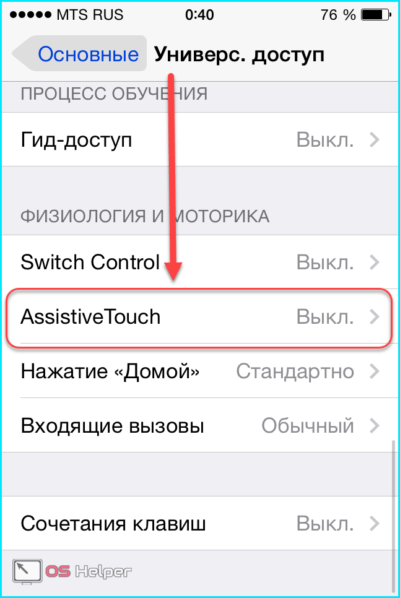
Сделайте снимок экрана на iPhone
[3]Как сделать снимок экрана на iPhone 14 и других моделях с Face ID. — Одновременно нажмите боковую кнопку и кнопку увеличения громкости.
Коснитесь миниатюры, чтобы открыть ее, или проведите пальцем влево, чтобы закрыть ее. Как сделать снимок экрана на моделях iPhone с Touch ID и боковой кнопкой
— после того, как вы сделаете снимок экрана, ваш экран. Коснитесь миниатюры, чтобы открыть ее, или проведите пальцем влево, чтобы закрыть ее.
Как сделать скриншот в Apple iPhone 6 Plus
[4] Неотъемлемой особенностью современных мобильных телефонов и планшетов является возможность делать скриншоты или захват изображения того, что в данный момент отображается на экране вашего Apple iPhone 6 Plus.. Хотя есть приложения, которые могут выполнять эту функцию, вам не нужно устанавливать какие-либо дополнительные приложения, поскольку они уже включены в iOS 8 | возможность обновления до операционной системы iOS 10. 3.2.
3.2.
Напротив, если вы хотите записать на видео то, что отображается на экране вашего Apple iPhone 6 Plus, например, чтобы записать видеозвонок, историю, веб-страницу или фрагмент интернет-видео, вы можете следуйте следующему руководству: запись экрана с Apple iPhone 6 Plus. Если вы хотите сделать снимок экрана на свой Apple iPhone 6 Plus, вам необходимо выполнить следующие простые действия:
Одновременно нажмите кнопку включения или разблокировки (с правой стороны) и центральную кнопку или Touch ID вашего iPhone 6 Plus и быстро одновременно отпустите обе кнопки. Захваченное изображение будет свернуто и появится в нижней части экрана слева на iPhone 6 Plus на несколько секунд.
Советы по снимку экрана iPhone 6 и 6 Plus
[5]Обычно гораздо проще и нагляднее показать, что у вас на экране, на скриншоте. В настоящее время делать скриншоты можно не только на ноутбуках и ПК, современные технологии сделали этот метод захвата экрана «только для рабочего стола» очень доступным на наших смартфонах
Независимо от того, хотите ли вы сохранить сцену игры, чтобы показать игру оценка, сохранение электронной почты, получение онлайн-билетов, сохранение онлайн-бронирований, сохранение уведомлений, сохранение изображения, защищенного авторским правом, быстрое сохранение веб-контента и многое другое, вам может потребоваться сделать снимок экрана iPhone 6. Если вы вы впервые пользуетесь iPhone и не знаете, как сохранить скриншот на своем телефоне, не беспокойтесь, потому что это действительно легко сделать
Если вы вы впервые пользуетесь iPhone и не знаете, как сохранить скриншот на своем телефоне, не беспокойтесь, потому что это действительно легко сделать
С этим методом вам не нужно устанавливать дополнительные приложения или использовать специальные мобильные аксессуары, чтобы просто сохранить скриншот на свой iPhone. Все, что вам нужно, это трюк, который вы можете использовать на своем мобильном телефоне в любое время:
Apple iPhone 6s Plus – сделайте снимок экрана
[6]Вы можете сделать снимок экрана, если хотите поделиться чем-то с друзьями или сохраните изображение для последующего использования. Одновременно нажмите клавишу «Домой», чтобы сделать снимок экрана.
Советы по созданию снимков экрана iPhone 6 и 6 Plus
[7]Обычно гораздо проще и нагляднее показать, что у вас на экране, на скриншоте. В настоящее время делать скриншоты можно не только на ноутбуках и ПК, современные технологии сделали этот метод захвата экрана «только для рабочего стола» очень доступным на наших смартфонах
Независимо от того, хотите ли вы сохранить сцену игры, чтобы показать игру оценка, сохранение электронной почты, получение онлайн-билетов, сохранение онлайн-бронирований, сохранение уведомлений, сохранение изображения, защищенного авторским правом, быстрое сохранение веб-контента и многое другое, вам может потребоваться сделать снимок экрана iPhone 6. Если вы вы впервые пользуетесь iPhone и не знаете, как сохранить скриншот на своем телефоне, не беспокойтесь, потому что это действительно легко сделать
Если вы вы впервые пользуетесь iPhone и не знаете, как сохранить скриншот на своем телефоне, не беспокойтесь, потому что это действительно легко сделать
С этим методом вам не нужно устанавливать дополнительные приложения или использовать специальные мобильные аксессуары, чтобы просто сохранить скриншот на свой iPhone. Все, что вам нужно, это трюк, который вы можете использовать на своем мобильном телефоне в любое время:
Как сделать снимок экрана на iPhone 6S Plus 05
[8]iPhone 6S Plus, одно из лучших и популярных карманных устройств произведенный Apple, имеет все лучшие встроенные функции, начиная от лучшей камеры в своем сегменте и заканчивая лучшим временем автономной работы, которое предлагал любой iPhone до настоящего времени. Сделайте снимок экрана на iPhone 6S Plus с помощью аппаратных клавиш:
Шаг 2: одновременно нажмите кнопку «Домой» и кнопку блокировки, и вы увидите, что ваш экран начнет мигать.. Сделайте снимок экрана на iPhone 6S Plus с помощью аппаратных ключей
Сделайте снимок экрана на iPhone 6S Plus без аппаратных ключей. Мы понимаем, что не так просто рассчитать время нажатия кнопок «Домой» и «Блокировка» на iPhone 6S Plus, но нам не о чем беспокоиться, поскольку у нас есть лучшее и простое решение для создания снимков экрана на iPhone 6S Plus с помощью Assistive Touch, т. е. без использования Аппаратные ключи
Мы понимаем, что не так просто рассчитать время нажатия кнопок «Домой» и «Блокировка» на iPhone 6S Plus, но нам не о чем беспокоиться, поскольку у нас есть лучшее и простое решение для создания снимков экрана на iPhone 6S Plus с помощью Assistive Touch, т. е. без использования Аппаратные ключи
Как делать снимки экрана на iPhone
[9]В этой статье объясняется, как делать снимки экрана на устройствах iPhone и iPad с кнопкой «Домой», а также на устройствах iPhone и iPad без кнопки «Домой». – Создание снимков экрана на iPhone X, XR, XS, XS Max, 11, 11 Pro и 11 Pro Max
Возможность делать снимки экрана на iPhone может пригодиться по ряду причин. Может быть, у вас есть блог, в котором вы хотите написать о приложении, которое вам нравится, и вы хотите добавить несколько фотографий, или, может быть, вы хотите быстро записать что-то полезное, что вы нашли на веб-странице
Создание снимка экрана на iPhone X, XR, XS, XS Max, 11, 11 Pro и 11 Pro Max. В 2017 году Apple выпустила iPhone X — первый смартфон Apple без кнопки «Домой»
В 2017 году Apple выпустила iPhone X — первый смартфон Apple без кнопки «Домой»
Как сделать скриншот на APPLE iPhone 6S Plus?
[10]Здравствуйте! Теперь мы хотим рассказать вам о том, как вы можете сделать снимок экрана на своем APPLE. Если вы хотите сделать снимок экрана на своем iPhone, вам необходимо выполнить следующие действия:
— Вы должны нажать кнопку питания и на в то же время кнопку уменьшения громкости .. — Хорошо! Ваш снимок экрана успешно сохранен в фотографиях вашего APPLE iPhone 6S Plus.
Если вы нашли это полезным, нажмите на Google Star, поставьте лайк
2023 Как сделать снимок экрана (захват экрана) на iPhone 6 и 6 Plus IOS 8
[11]Как сделать снимок экрана (захват экрана) ) на iPhone 6 и 6 Plus iOS 8. Apple iPhone 6 и iPhone 6 работают под управлением самой богатой операционной системы в мире, когда речь заходит об играх и приложениях, iOS 8
На нем установлены сотни тысяч высококачественных игр и приложений, которые Плей маркета нету. Это одна из основных причин, по которой пользователи iOS отказываются переходить на устройство Android.
Это одна из основных причин, по которой пользователи iOS отказываются переходить на устройство Android.
Теперь, если вы только что загрузили крутую увлекательную игру, в которую вы не можете перестать играть, и вам удалось набрать наибольшее количество очков, вы хотите поделиться ею с другими людьми. Лучший способ сделать это, помимо публикации в таблице «High Score», — сделать снимок экрана.
Как сделать снимок экрана на iPhone 6 и 6 Plus
[12]Сделать снимок экрана на iPhone 6s или 6s Plus — отличный способ поделиться лучшими результатами в играх или показать проблему и сделать снимок экрана на iPhone 5, 5s или 6 не сильно изменились по сравнению с предыдущим выпуском. Следует отметить, что iPhone 6s и 6s Plus переместили кнопку «Режим сна/Пробуждение» в новое место, но она по-прежнему проста.
Шаг 2: Просто нажмите и удерживайте кнопки одновременно. (Необходимо убедиться, что вам не понадобится активный Touch ID или Siri случайно во время обработки, чтобы сделать снимок экрана. )
)
Скриншот будет автоматически сохранен в вашем приложении «Фотографии» в альбоме снимков экрана (или «Фотопленке», если вы не не используйте iCloud Photo Library). Шаг 1. Вы можете быстро активировать Assistive Touch, нажав «Настройки» -> «Основные» -> «Универсальный доступ» -> «Assistive Touch» и включив «Assistive Touch» 9.0003
Поддержка Apple iPhone 6s Plus
[13]Узнайте, как ваше устройство может делать скриншоты того, что в данный момент находится на вашем экране. После того, как снимок экрана сделан, вы можете рисовать на нем или размещать на нем текст.
Выберите инструмент разметки в нижней части экрана. Нажмите «Сохранить в фото», чтобы сохранить снимок экрана в фотоальбом.
Как сделать снимок экрана на iPhone 6 и iPhone 6 Plus
[14]Если вы только что купили iPhone 6 или iPhone 6 Plus и не знаете, как сделать снимок экрана, то это очень просто.. Следуйте эти простые инструкции, чтобы сделать снимок экрана:
— Теперь, не отпуская кнопку «Режим сна/Пробуждение», нажмите кнопку «Домой». Обратите внимание, вы также можете сделать это наоборот, но если вы пытаетесь сделать снимок экрана блокировки, Touch ID может сработать. и помешает вам сделать снимок экрана блокировки, или вы можете в конечном итоге вызвать Siri
Обратите внимание, вы также можете сделать это наоборот, но если вы пытаетесь сделать снимок экрана блокировки, Touch ID может сработать. и помешает вам сделать снимок экрана блокировки, или вы можете в конечном итоге вызвать Siri
. Если вы все сделаете правильно, экран будет мигать, и он будет издавать звук затвора камеры, который приложение «Камера» издает, когда вы делаете снимок. , Если вы включили функцию Assistive Touch Accessibility, вы сможете сделать снимок экрана одной рукой, следуя этим инструкциям:
Как сделать снимок экрана на iPhone
[15]Использование функции снимка экрана на iPhone — это простой способ сделать снимок экрана. Если вы хотите сохранить рецепт для члена семьи, цену перед походом в магазин или мем, чтобы отправить своим друзьям, вы можете сделать это практически в кратчайшие сроки.
Все iPhone с Face ID (например, iPhone 13) используют один и тот же метод, а iPhone с Touch ID и боковой кнопкой (например, новейший iPhone SE) используют свой собственный. Давайте рассмотрим, как делать снимки экрана на вашем iPhone и где их найти на вашем устройстве после того, как вы их сделаете.
Давайте рассмотрим, как делать снимки экрана на вашем iPhone и где их найти на вашем устройстве после того, как вы их сделаете.
— iPhone 13, iPhone 13 mini, iPhone 13 Pro, iPhone 13 Pro Max. – iPhone 12, iPhone 12 mini, iPhone 12 Pro, iPhone 12 Pro Max
Сделайте снимок экрана на Apple iPhone 6s Plus iOS 11.0
[16]Вы можете сделать снимок экрана, если хотите чем-то поделиться вашим друзьям или сохраните изображение для последующего использования. — В то же время нажмите клавишу «Домой», чтобы сделать снимок экрана.
Как сделать снимок экрана на iPhone 6 и 6 Plus
[17]Вы можете понять, ознакомившись с этой статьей о том, как сделать снимок экрана iPhone 6 и iPhone 6 Plus. Скриншот iPhone используется для сохранения памяти, как при печати, для захвата экрана iPhone не требуется другой стиль, он такой же, как и у более ранних iPhone, таких как iPhone 5, iPhone 5S и т. Д.
кнопку в новое место, несмотря на то, что функциональность этого снимка экрана по-прежнему адекватна и проста. Более того, естественно, мы знаем, что даже вы, возможно, впервые пользуетесь iPhone, поскольку, возможно, вы понятия не имеете о том, как сделать снимок экрана на iPhone 6 и 6. +
Более того, естественно, мы знаем, что даже вы, возможно, впервые пользуетесь iPhone, поскольку, возможно, вы понятия не имеете о том, как сделать снимок экрана на iPhone 6 и 6. +
Быстрый и простой способ сделать скриншот iPhone 6/6S и iPhone 6/6S Plus. Вы можете услышать звук затвора после создания красивого кадра
Как сделать снимок экрана на iPhone 6S / 6S Plus
[18]Как сделать снимок экрана на iPhone 6S / 6S Plus. Создание снимка экрана — отличное дополнение к рынку мобильных телефонов, и многие из нас считают его само собой разумеющимся
К счастью, на iPhone 6S (и на большинстве iPhone тоже), также несколько различных способов сделать это. К счастью, все они одинаково просты, и любой может сделать скриншот
В этой статье будут рассмотрены различные способы сделать снимок экрана на iPhone 6S. Первый способ — использование физических кнопок для создания снимка экрана
Как сделать снимок экрана на Apple iPhone 6 Plus [+ Видеоруководство]
[19] На протяжении многих лет Apple вносила в свои продукты iPhone различные изменения, влияющие на их функциональность. Некоторые телефоны имеют домашнюю кнопку Touch ID, в то время как другие имеют Apple Face ID без методов
Некоторые телефоны имеют домашнюю кнопку Touch ID, в то время как другие имеют Apple Face ID без методов
, которые вы можете использовать для Apple iPhone 6 Plus? Давайте рассмотрим некоторые из них. Как сделать скриншот на Apple iPhone 6 Plus с помощью комбинации кнопок?
Кратковременно нажмите кнопку увеличения громкости и кнопку питания одновременно. Или, если на вашем телефоне есть кнопка «Домой», вместо этого быстро нажмите кнопки питания и «Домой».
40 Apple iPhone 6 Plus и iPhone 6 советы и рекомендации
[20]40 Apple iPhone 6 Plus и iPhone 6 советы и рекомендации. Apple iPhone 6 и iPhone 6 Plus вышли с шумом и огромным начальным успехом в продажах, но, поскольку они представляют собой такое огромное обновление по сравнению с меньшим 4-дюймовым iPhone 5s, есть масса новых функций и мелочей, которые вы можете использовать. сделать, чтобы настроить работу iOS 8 на новейших и лучших устройствах Apple.
Мы постарались охватить все аспекты этих изменений, и прямо ниже вы найдете наши 40 советов и приемов для iPhone, которые помогут вам максимально эффективно использовать новые iPhone во всех аспектах. И после окончания этого краткого курса по функциям iPhone вы можете смело сказать, что стали более продвинутым пользователем, верно?
И после окончания этого краткого курса по функциям iPhone вы можете смело сказать, что стали более продвинутым пользователем, верно?
Загрузите и установите сторонние клавиатуры, такие как SwiftKey. Apple наконец открыла альтернативные клавиатуры, и вы можете скачать SwiftKey, Swype, Fleksy и многие другие варианты
Скриншот Apple iPhone 6s Plus – Принтскрин iPhone 6s +
[21]Apple iPhone 6s Plus — потрясающий смартфон, и, несомненно, будут моменты, когда вам захочется записать то, что вы видите на экране. Если вы не знаете, как сделать снимок экрана на своем Apple iPhone 6s Plus, то это руководство показало вам, как это сделать. когда и как будут делаться снимки экрана. Давайте посмотрим на характеристики сейчас. Последнее устройство iPhone работает на iOS 9.и, вероятно, получат будущие обновления в ближайшие месяцы
iPhone 6s Plus доступен в 3 вариантах — 16, 64 и 128 ГБ, и, как мы все знаем, расширение памяти не предусмотрено. iPhone 6s Plus поставляется с 12-мегапиксельной камерой. со светодиодной вспышкой сзади и 5-мегапиксельной камерой с фиксированным фокусом спереди. Николь Левин (Nicole Levine) — писатель по технологиям и редактор wikiHow 9.0003
со светодиодной вспышкой сзади и 5-мегапиксельной камерой с фиксированным фокусом спереди. Николь Левин (Nicole Levine) — писатель по технологиям и редактор wikiHow 9.0003
Николь также имеет степень магистра искусств в области писательского мастерства Портлендского государственного университета и преподает композицию, написание художественной литературы и создание журналов в различных учебных заведениях. Техническая группа wikiHow также следовала инструкциям в статье и убедилась, что они работают.
Действия по созданию снимка экрана немного различаются в зависимости от модели iPhone, но для этого всегда требуется одновременное нажатие двух кнопок. Если вы по какой-либо причине не можете использовать кнопки на своем iPhone, вы можете использовать функцию специальных возможностей под названием AssistiveTouch, чтобы сделать снимок экрана одним пальцем.
Как сделать снимок экрана на iPhone 6 или 6 Plus
[23] Скриншоты iPhone очень полезны, если вы хотите сохранить что-то в своей памяти. Вы можете сделать снимок экрана любой чертовой вещи, которая отображается на экране вашего iPhone. Но, если вы не разобрались с последними флагманскими устройствами, то мы позаботились о том, чтобы у вас это получилось отлично.
Вы можете сделать снимок экрана любой чертовой вещи, которая отображается на экране вашего iPhone. Но, если вы не разобрались с последними флагманскими устройствами, то мы позаботились о том, чтобы у вас это получилось отлично.
Нажмите и удерживайте кнопку «Режим сна/Пробуждение» и одновременно нажмите кнопку «Домой». Вам не потребуется сохранять снимок экрана, поскольку он будет автоматически сохранен в папке «Фотопленка»
Как сделать снимок экрана на любой модели iPhone — и сделать большие скриншоты с прокруткой
[24]— Вы можете сделать снимок экрана на любом iPhone, нажав две кнопки одновременно или используя AssistiveTouch.. — Если на вашем iPhone есть Кнопка «Домой», нажмите «Питание» и «Домой»; на более новых iPhone нажмите Power и Volume Up.
Переход на более новый iPhone всегда волнителен, однако может привести к неожиданным изменениям. Например, способ делать снимки экрана изменится, если вы перейдете с iPhone SE на iPhone 13.
Вот что вам нужно знать, чтобы делать скриншоты, если вы переходите на более новый iPhone. Метод, который вам нужно будет использовать, зависит от модели вашего iPhone и от того, использует ли он Touch ID.
Метод, который вам нужно будет использовать, зависит от модели вашего iPhone и от того, использует ли он Touch ID.
2+ Cách chụp man hình iPhone 6 cực dễ
[25]Hướng dẫn cach chụp man hình iPhone 6 đơn giản cho ng ười mới Cach chụp màn hình iPhone 6, 6 Plus, 6S hay 6S Plus là một trong những стринги олово hữu ich giup người dùng nhanh chóng lưu lại thong tin cần thiết trên điện thoại bằng một bức anh. Nếu ban chưa biết cách thực hiện, cùng theo dõi cac hướng dẫn chi tiet sau đay nhé! 1
— Bước 2: Chạm vào ảnh chụp man hình ở góc dới ben trai, chỉnh sửa nếu cần, rồi nhấn «Xong». – Bước 3: Lưu vào Ảnh/Tệp hoặc chia sẻ, xóa ảnh chụp màn hình iPhone
Cách này có thể áp dụng tương tự với iPhone 6 Plus, 6S и 6S Plus без посредников. Нгоай ра ноу бан кхонг муан со дунг фим конг trên bị lỗi không thể thao tác được, bạn có thể thham khảo cách chụp bong nút «Дом» ảo sau đây
25 Как сделать снимок экрана в Apple iPhone 6 Plus Ultimate GuideИсточники
- https://support.
 apple.com/en-ng/HT200289
apple.com/en-ng/HT200289 - https://support.apple.com/en-gb/HT200289#:~:text=Press%20the%20Top%20button %20и,рука%20угол%20из%20ваш%20экран.
- https://support.apple.com/en-vn/HT200289
- https://www.devicesfaq.com/en/screenshot/apple-iphone-6-plus
- https://www.apowersoft. com/screenshot-iphone-6.html
- https://deviceguides.vodafone.co.uk/apple/iphone-6s-plus-ios-11-0/getting-started/take-screenshot/
- https://thcsngogiatu.edu.vn/tips-to-screenshot-iphone-6-and-6-plus-de968lb5/
- https://thcsnguyenthanhson.edu.vn/how-to-take-screenshot- on-iphone-6s-plus-n7o6ubsr/
- https://www.macrumors.com/how-to/screenshot-iphone/
- https://www.hardreset.info/devices/apple/apple-iphone- 6s-plus/screenshot/
- https://c0thuysontnhp.edu.vn/how-to-take-screenshot-screen-capture-on-iphone-6-and-6-plus-ios-8-n13pjrcs/
- https://screenshots.today/screenshot/iphone-6/
- https://www.telus.com/en/support/mobile-device/iphone-6splus/15.
 4.0/feature_screenshot_edit-capturing-and-editing-a-screenshot?topicChannel=tutorialMenuTopicLink&tutorial=FEATURE_FIND_ON
4.0/feature_screenshot_edit-capturing-and-editing-a-screenshot?topicChannel=tutorialMenuTopicLink&tutorial=FEATURE_FIND_ON - https:/ /ijunkie.com/how-take-screenshot-iphone-6-plus/
- https://www.whistleout.ca/CellPhones/Guides/how-to-take-a-screenshot-on-iphone
- https: //mobilesupport.telstra.com.au/apple/iphone-6s-plus-ios-11-0/getting-started/take-screenshot/
- https://www.howtoisolve.com/how-to-capture- сделать-скриншот-на-iphone-6-и-6-плюс-ios-8/
- https://www.alphr.com/take-screenshot-iphone-6s/
- https://tentechreview.com/screenshot/apple-iphone-6-plus/
- https://www.orangecountycomputer. com/2014/12/iphone-6-tips-tricks/
- http://takescreenshot.blogspot.com/2015/09/screenshot-apple-iphone-6s-plus-printscreen.html
- https://www .wikihow.com/Take-a-Screenshot-With-an-iPhone
- https://www.techilife.com/how-to-take-screenshot-on-iphone-6-or-6-plus/
- https://www.businessinsider.com/guides/tech/screenshot-iphone
- https://hc.
 com.vn/ords/ni–cach-chup-man-hinh-iphone-6
com.vn/ords/ni–cach-chup-man-hinh-iphone-6
Похожие сообщения
КАК 18 мая 2023 г. &пуля;
Вы читаете о том, что на дороге нет тротуаров, по которым должен идти пешеход. Вот…
КАК 18 мая 2023 г. &пуля;
Вы читаете о том, как определить, какой датчик дыма подает звуковой сигнал. Вот лучший контент от команды…
КАК 18 мая 2023 г. &пуля;
Вы читаете о том, какая рыба без шипов или у которой очень мало шипов? Вот лучший контент…
КАК 18 мая 2023 г. &пуля;
Вы читаете о том, как узнать, какое почтовое отделение мое. Вот лучший контент от…
КАК 18 мая 2023 г. &пуля;
Вы читаете о том, какой фактор способствует как химическому, так и механическому выветриванию?. Вот лучший контент от…
КАК 18 мая 2023 г. &пуля;
Вы читаете о том, какая политическая партия лучше для среднего класса. Вот лучший контент от…
КАК 18 мая 2023 г. &пуля;
Вы читаете о том, что из перечисленного является негативным влиянием лоббирования?.
КАК 18 мая 2023 г. &пуля;
Вы читаете о том, что является основной идеей права на неприкосновенность частной жизни?. Вот лучший контент от…
КАК 18 мая 2023 г. &пуля;
Вы читаете о том, какие две из четырех характеристик кредита связаны с потенциалом заработка и доступностью…
КАК 18 мая 2023 г. &пуля;
Вы читаете о том, что одна лодка обгоняет другую. какая лодка должна уступить дорогу?. Вот лучший контент от…
Как сделать снимок экрана на iPhone 8 Plus?
Содержание
Сделать снимок экрана на iPhone 8 Plus очень просто. Вот шаги, которые необходимо выполнить:
1. Нажмите и удерживайте боковую кнопку (ранее известную как кнопка «Режим сна/Пробуждение») на правой стороне iPhone.
2. Одновременно нажмите и быстро отпустите кнопку увеличения громкости на левой стороне iPhone.
3. Вы увидите белую вспышку вместе со звуком затвора (если ваш звук включен). Это означает, что вы успешно сделали снимок экрана.
4. Скриншот будет сохранен в приложении «Фотографии» в альбоме «Все фотографии» или альбоме «Фотопленка» в зависимости от используемой версии iOS.
5. Теперь вы можете просмотреть, отредактировать, поделиться или удалить его оттуда в соответствии с вашими потребностями.
Почему я не могу сделать снимок экрана на моем iPhone 8 plus?
Как сделать снимок экрана на iPhone 8 plus без кнопки питания?
Чтобы сделать снимок экрана на iPhone 8 Plus без кнопки питания, вы можете использовать Assistive Touch. Чтобы включить Assistive Touch, перейдите в «Настройки» > «Основные» > «Универсальный доступ» > «AssistiveTouch» и включите его. После включения вы увидите на экране небольшой кружок с белой точкой. Коснитесь этого кружка, чтобы открыть меню Assistive Touch, а затем выберите «Устройство» > «Дополнительно» > «Снимок экрана» в параметрах меню. Это сделает скриншот того, что в данный момент отображается на вашем экране.
Почему мой iPhone 8 не делает снимок экрана?
Может быть несколько причин, по которым ваш iPhone 8 не делает скриншоты.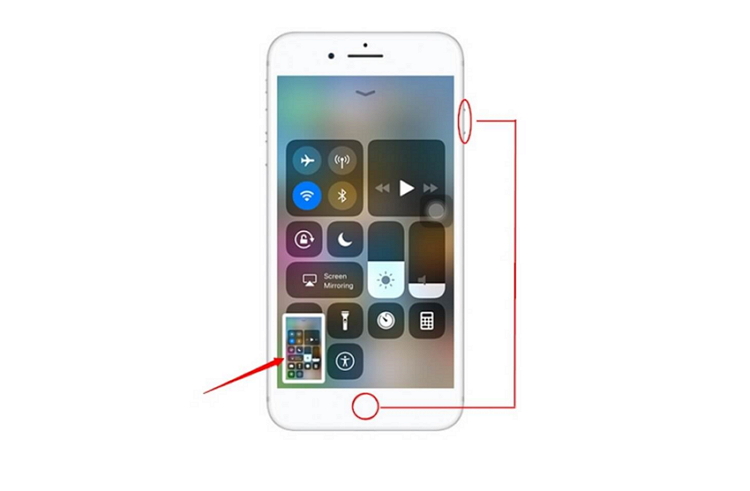 Во-первых, убедитесь, что вы нажимаете правильную комбинацию кнопок, чтобы сделать снимок экрана; для iPhone 8 это кнопка питания и кнопка «Домой» одновременно. Кроме того, убедитесь, что ни один из ваших пальцев или большой палец случайно не закрывает какую-либо из этих кнопок, когда вы нажимаете их. Если это не сработает, попробуйте перезагрузить устройство, удерживая кнопки питания и уменьшения громкости, пока на экране не появится логотип Apple. Если это по-прежнему не работает, возможно, проблема связана с вашей операционной системой или оборудованием, и я рекомендую обратиться в службу поддержки Apple за дополнительной помощью.
Во-первых, убедитесь, что вы нажимаете правильную комбинацию кнопок, чтобы сделать снимок экрана; для iPhone 8 это кнопка питания и кнопка «Домой» одновременно. Кроме того, убедитесь, что ни один из ваших пальцев или большой палец случайно не закрывает какую-либо из этих кнопок, когда вы нажимаете их. Если это не сработает, попробуйте перезагрузить устройство, удерживая кнопки питания и уменьшения громкости, пока на экране не появится логотип Apple. Если это по-прежнему не работает, возможно, проблема связана с вашей операционной системой или оборудованием, и я рекомендую обратиться в службу поддержки Apple за дополнительной помощью.
Как делать скриншоты на iPhone?
Делать скриншоты на iPhone очень просто. Чтобы сделать снимок экрана, сначала нажмите и удерживайте боковую кнопку (также известную как кнопка «Режим сна/Пробуждение»), а затем нажмите кнопку увеличения громкости. Вы увидите белую вспышку, указывающую на то, что снимок экрана сделан. Изображение будет сохранено в вашем приложении «Фотографии», где вы сможете получить к нему доступ для публикации или редактирования.
Как включить скриншоты?
Чтобы разрешить создание снимков экрана на вашем устройстве, сначала необходимо проверить, какая операционная система на нем установлена. В зависимости от ОС действия по включению снимков экрана могут различаться.
Для Windows:
1. Нажмите кнопку Print Screen (PrtSc) или CTRL+Print Screen на клавиатуре. Это сделает скриншот всего экрана и сохранит его в буфер обмена.
2. Откройте программу редактирования изображений, например Microsoft Paint, GIMP или Photoshop, и вставьте снимок экрана в новый документ, нажав CTRL+V.
3. Сохраните документ в виде файла изображения, например PNG или JPEG, чтобы вы могли легко получить к нему доступ позже для использования или обмена с другими.
Для Mac:
1. Нажмите Command+Shift+4 на клавиатуре одновременно, чтобы превратить курсор в инструмент перекрестия для выбора части экрана для захвата. Вы также можете нажать Command+Shift+3, если хотите сделать полноэкранный снимок экрана, а не только часть одной страницы/окна/и т. д.). 2. Проведите пальцем по части экрана, которую вы хотите захватить, и отпустите, когда закончите выбирать эту область; это сделает снимок того, что было внутри этого поля выбора, и сохранит его прямо на рабочем столе в виде файла изображения в формате PNG (формат по умолчанию).
д.). 2. Проведите пальцем по части экрана, которую вы хотите захватить, и отпустите, когда закончите выбирать эту область; это сделает снимок того, что было внутри этого поля выбора, и сохранит его прямо на рабочем столе в виде файла изображения в формате PNG (формат по умолчанию).
Для Android:
1. Найдите и одновременно нажмите обе кнопки уменьшения громкости + питания, пока на экране не появится анимация (это может длиться от 2 до 5 секунд в зависимости от типа устройства/ОС). версия используется).
2. В панели уведомлений или в галерее должно появиться уведомление, подтверждающее, что снимок экрана был сделан — откройте это уведомление после того, как сделаете снимок, чтобы вы могли просмотреть, отредактировать, поделиться и т. д., если это необходимо/желательно!
Как сделать снимок экрана?
Создание снимка экрана — это простой процесс, который можно выполнить в несколько простых шагов.
1. В Windows: одновременно нажмите кнопки «Windows + PrtScn» на клавиатуре. Это сделает скриншот всего экрана и сохранит его в папке «Изображения» > «Снимки экрана».
Это сделает скриншот всего экрана и сохранит его в папке «Изображения» > «Снимки экрана».
2. В Mac OS: одновременно нажмите Command+Shift+3, чтобы сделать снимок всего экрана, или нажмите Command+Shift+4, чтобы сделать снимок области экрана. Это сохранит изображение в виде файла .png на рабочем столе или в другой указанной папке.
3. Если вы используете устройство Android, одновременно нажмите и удерживайте кнопку питания и кнопку уменьшения громкости в течение двух секунд, пока не услышите звук затвора (или не увидите анимацию). Скриншот будет сохранен в вашем приложении «Фото» или «Галерея» в зависимости от того, какое устройство вы используете.
4. Для пользователей iPhone: одновременно нажмите и удерживайте кнопку питания/блокировки и кнопку «Домой» в течение двух секунд, пока на экране не появится анимация, указывающая на то, что снимок экрана был успешно сделан; это также должно создавать слышимый звук затвора, если он включен в «Настройки»> «Звуки и тактильные сигналы»> «Системные тактильные сигналы»> «Включить/выключить» для снимков экрана (iPhone 8 или новее). Затем изображение будет сохранено в приложении «Фотографии» на вкладке «Все фотографии», а также на вкладке «Альбомы» в альбоме «Снимки экрана», где все снимки экрана будут сгруппированы вместе из разных приложений/веб-сайтов и т. д.,
Затем изображение будет сохранено в приложении «Фотографии» на вкладке «Все фотографии», а также на вкладке «Альбомы» в альбоме «Снимки экрана», где все снимки экрана будут сгруппированы вместе из разных приложений/веб-сайтов и т. д.,
Надеюсь, это поможет!
Как сделать снимок экрана на iPhone 8, коснувшись задней панели?
Чтобы сделать снимок экрана на iPhone 8, коснувшись задней панели устройства, выполните следующие действия:
1. Одновременно нажмите и удерживайте боковую кнопку (ранее известную как кнопка «Режим сна/Пробуждение») и кнопку увеличения громкости.
2. Отпустите обе кнопки, когда увидите мигание экрана и услышите звук затвора камеры.
3. Скриншот будет сохранен в приложении «Фотографии», где вы сможете просмотреть, отредактировать или поделиться им по своему усмотрению.
Если этот метод не работает для вашей конкретной модели iPhone 8, попробуйте вместо него использовать AssistiveTouch:
1. Выберите «Настройки» > «Основные» > «Универсальный доступ» > «AssistiveTouch» и включите AssistiveTouch, если он еще не включен.
2. Коснитесь «Настроить меню верхнего уровня…», затем коснитесь знака «плюс» (+).
3. Выберите «Снимок экрана» из списка доступных параметров и нажмите «Готово» в правом верхнем углу экрана, чтобы сохранить изменения, внесенные в конфигурацию пользовательского меню.
4. Коснитесь значка AssistiveTouch, который появляется в плавающей рамке на главном экране в любое время, когда вы хотите сделать снимок экрана, затем выберите «Снимок экрана» в настраиваемых параметрах меню верхнего уровня и нажимайте до тех пор, пока не услышите звук, указывающий на то, что он был успешно снят. !
Как сделать снимок экрана без использования кнопки питания и громкости?
Создание снимков экрана без использования кнопок питания и громкости возможно на большинстве устройств. Для этого вам нужно использовать стороннее приложение или программное обеспечение.
Шаги:
1. Загрузите стороннее приложение для создания скриншотов из магазина Google Play или Apple App Store (в зависимости от вашего устройства).
 Плюс готовые изображения можно редактировать, добавлять различные элементы.
Плюс готовые изображения можно редактировать, добавлять различные элементы.
 apple.com/en-ng/HT200289
apple.com/en-ng/HT200289 4.0/feature_screenshot_edit-capturing-and-editing-a-screenshot?topicChannel=tutorialMenuTopicLink&tutorial=FEATURE_FIND_ON
4.0/feature_screenshot_edit-capturing-and-editing-a-screenshot?topicChannel=tutorialMenuTopicLink&tutorial=FEATURE_FIND_ON com.vn/ords/ni–cach-chup-man-hinh-iphone-6
com.vn/ords/ni–cach-chup-man-hinh-iphone-6
Ваш комментарий будет первым